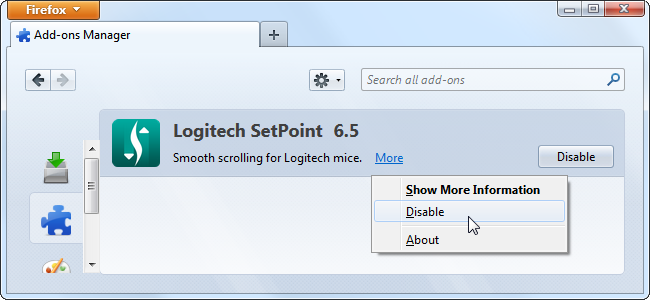
Firefox为您计算机上的其他程序提供了几种安装Firefox扩展的方法,有时无需您的明确同意。虽然你可以禁用这些扩展,但通常不能通过Firefox的附加组件屏幕卸载它们。
Mozilla在保护用户方面变得更加谨慎,现在它会询问您是否希望在安装后启用此类扩展。但是,禁用的扩展会继续扰乱您的已安装扩展列表。
Windows控制面板
如果全局安装的扩展是一款运行良好的软件,您可能可以从Windows控制面板的程序和功能窗口中卸载该扩展。只需搜索扩展名并将其卸载,就好像它是任何其他程序一样。
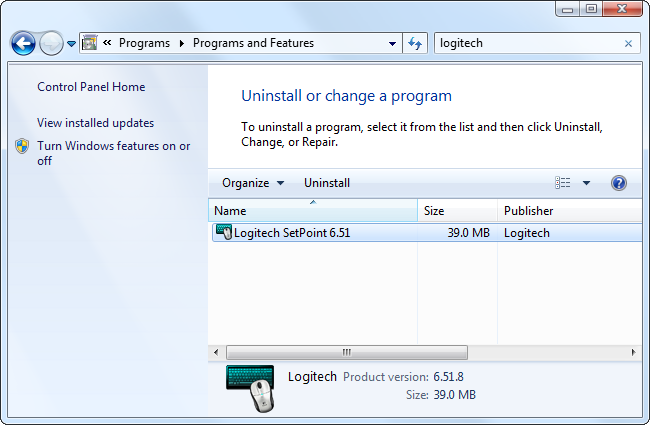
然而,这并不总是有效的。在上面的示例中,只能通过卸载完整的Logitech SetPoint软件包来删除扩展。
在某些情况下,不正当的扩展可能根本不会向程序和功能添加任何条目,试图隐藏自身并阻止您将其从系统中删除。
Firefox安装目录
当无法从Firefox内卸载扩展时,首先要查看的地方是Firefox的安装目录。默认情况下,在64位版本的Windows上,Firefox安装到C:\Program Files(X86)\Mozilla Firefox。在32位版本的Windows上,您可以在C:\Program Files\Mozilla Firefox中找到它。如果您将Firefox安装到系统上的自定义目录,您会在那里找到它。
查看Mozilla Firefox目录内的扩展目录。其他应用程序可以将它们自己的扩展名添加到此目录中,系统上的所有Firefox配置文件都将在该目录中选择它们。
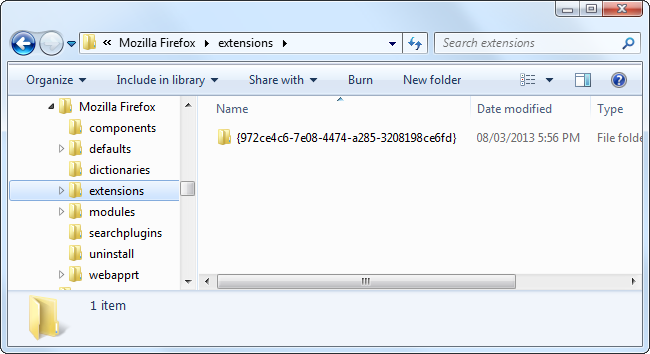
注:不要使用{972ce4c6-7e08-4474-a285-3208198ce6fd}目录!此目录包含Firefox的默认主题。
其他目录包含全局安装的Firefox扩展和主题。您可以通过进入目录并在文本编辑器中打开其中的install.rdf文件来确定目录中驻留的扩展名。install.rdf文件将告诉您目录中驻留的扩展名是什么。例如,默认Firefox主题的install.rdf文件包含行“the default heme”。
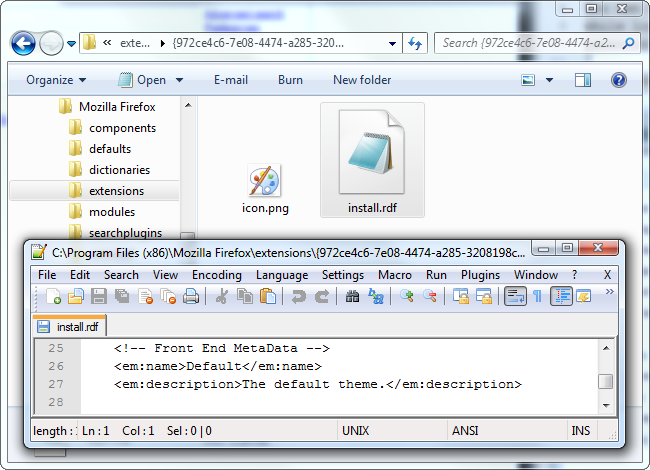
要删除全局安装的扩展,请从扩展目录中删除其文件夹。
Windows注册表
在Windows上,还可以通过Windows注册表安装扩展并将其与Firefox关联。要打开注册表编辑器,请按Windows键打开“开始”菜单,在“开始”菜单中键入regedit,然后按Enter键。(在Windows 8上,按Windows键访问开始屏幕,在开始屏幕键入regedit,然后按Enter。)
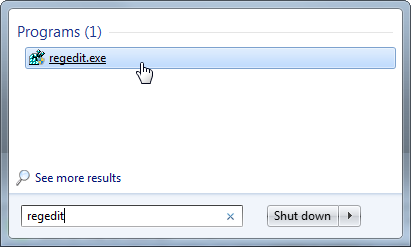
您需要在三个不同的注册表项下查找全局安装的Firefox扩展:
您将在以下位置之一找到全局安装的Firefox扩展。
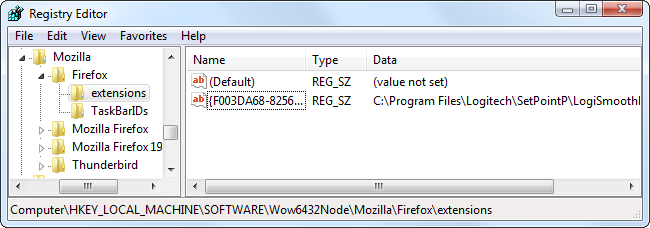
要手动删除扩展,请删除其注册表值。扩展名的文件仍将保存在您的系统中,但Firefox不会提取扩展名本身。
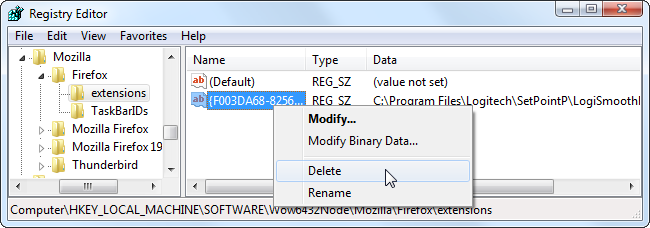
要删除扩展名的文件,请查看数据列下指定的目录。在Windows资源管理器中找到该目录,然后从系统中删除该目录。
这一步并不是完全必要的,但它将从您的计算机中删除扩展名的文件。
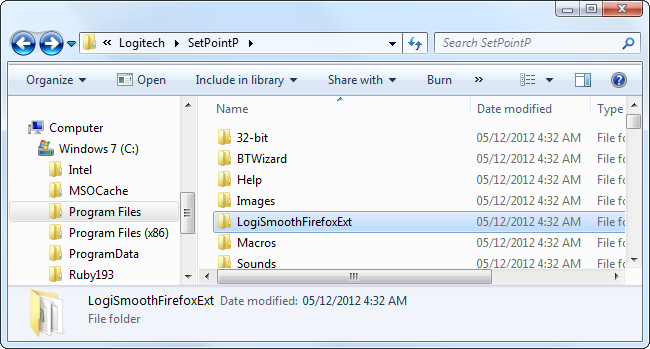
删除注册表中的值后,该扩展将从Firefox扩展列表中消失。(无论如何删除全局安装的扩展,您都需要重新启动Firefox才能使更改生效。)
我们不打算在这里单独提到Logitech SetPoint扩展-它不是广告软件,也不是像可怕的Ask Toolbar那样令人讨厌的软件。然而,这是一个很好的例子,它是一个全球安装的Firefox扩展,通过Windows注册表将自己附加到Firefox上。